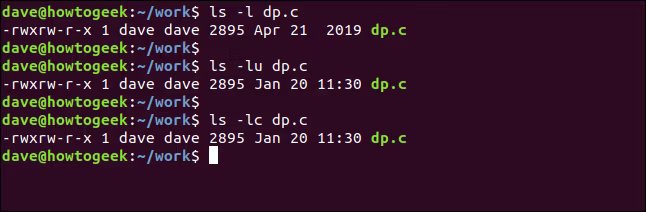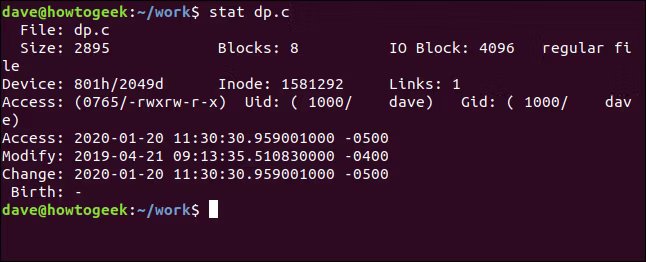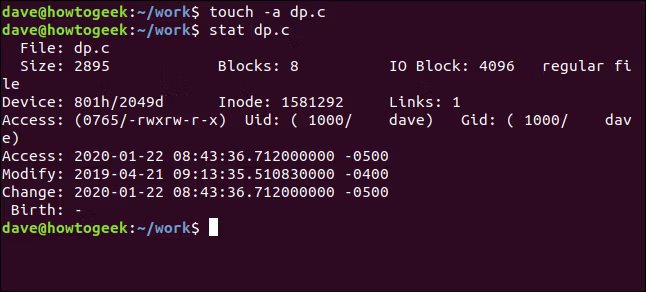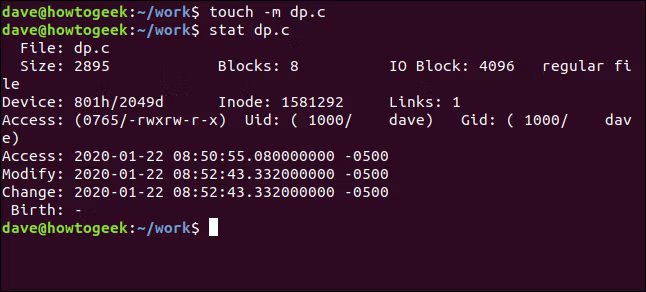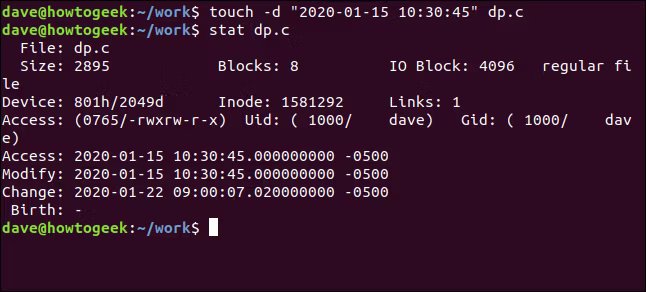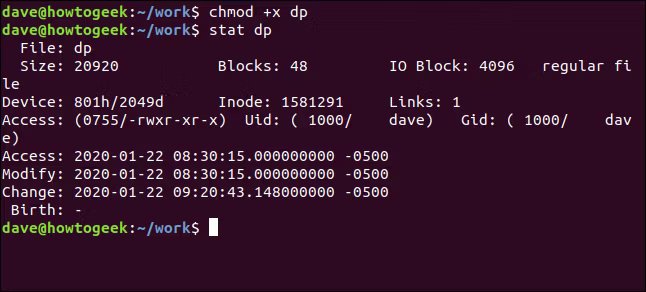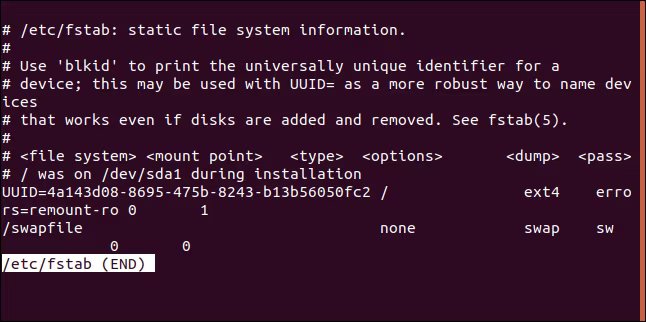شرح الطوابع الزمنية لملفات Linux لـ : atime وmtime وctime
متى لا يعني “تغيير” “تعديل”؟ عندما نتحدث عن الطوابع الزمنية لملفات Linux. سنشرح في هذا الدليل كيفية قيام النظام بتحديثها وكيفية تعديلها بنفسك.
الفرق بين atime وmtime وctime
يحتوي كل ملف Linux على ثلاثة طوابع زمنية: الطابع الزمني للوصول (atime)، والطابع الزمني المعدل (mtime)، والطابع الزمني الذي تم تغييره (ctime).
الطابع الزمني للوصول هو آخر مرة تمت فيها قراءة الملف. وهذا يعني أن شخصًا ما استخدم برنامجًا لعرض محتويات الملف أو قراءة بعض القيم منه. لم يتم تعديل أو إضافة أي شيء إلى الملف. تمت الإشارة إلى البيانات ولكن دون تغيير.
يشير الطابع الزمني المعدل إلى آخر مرة تم فيها تعديل محتويات الملف. يقوم برنامج أو عملية بتحرير الملف أو معالجته. “تم التعديل” تعني أنه تم تعديل أو حذف شيء ما داخل الملف، أو إضافة بيانات جديدة.
لا تشير الطوابع الزمنية التي تم تغييرها إلى التغييرات التي تم إجراؤها على محتويات الملف. بل هو الوقت الذي تم فيه تغيير البيانات الوصفية المتعلقة بالملف. على سبيل المثال، ستعمل تغييرات أذونات الملف على تحديث الطابع الزمني الذي تم تغييره.
يخصص نظام الملفات ext4 Linux القياسي أيضًا مساحة للطابع الزمني لإنشاء الملف في هياكل نظام الملفات الداخلية الخاصة به، ولكن لم يتم تنفيذ هذا بعد. في بعض الأحيان، يتم ملء هذا الطابع الزمني، لكن لا يمكنك الاعتماد على القيم الموجودة فيه.
تفصيل الطابع الزمني
تحتوي الطوابع الزمنية لنظام Linux على رقم بدلاً من التاريخ والوقت. هذا الرقم هو عدد الثواني منذ عصر يونكس، الذي كان منتصف الليل (00:00:00) في 1 يناير 1970، بالتوقيت العالمي المنسق (UTC). يتم تجاهل الثواني الكبيسة في الطوابع الزمنية لنظام التشغيل Linux، لذا فهي لا تشبه الوقت الفعلي.
عندما يحتاج Linux إلى عرض طابع زمني، فإنه يترجم عدد الثواني إلى تاريخ ووقت. وهذا يجعل من السهل على البشر أن يفهموا. يرشد الموقع والمنطقة الزمنية التي يشاهد فيها الكمبيوتر الملف إلى تحويل عدد الثواني إلى تاريخ ووقت. كما أنه يضمن أن الشهر باللغة الصحيحة.
إذن، كم ثانية يمكن تخزينها في الطابع الزمني؟ الكثير – 2,147,483,647 على وجه الدقة. وهذا رقم كبير، ولكن هل يكفي؟ إذا أضفت ذلك إلى عصر Unix، ثم ترجمته إلى تاريخ ووقت، فستحصل على يوم الثلاثاء، 19 يناير 2038، الساعة 03:14:07 صباحًا. سنحتاج إلى نظام مختلف للطوابع الزمنية قبل ذلك الحين.
عرض الطوابع الزمنية
عند استخدام الخيار -l (القائمة الطويلة) مع ls، كما هو موضح أدناه، يمكنك رؤية الطابع الزمني المعدل:
ls -l dp.c
إذا كنت تريد رؤية الطابع الزمني للوصول، فاستخدم خيار -lu (وقت الوصول) كما يلي:
ls -lu dp.c
وأخيرًا، لرؤية الطابع الزمني للتغيير، يمكنك استخدام خيار -lc (وقت التغيير)؛ اكتب ما يلي:
ls -lc dp.c